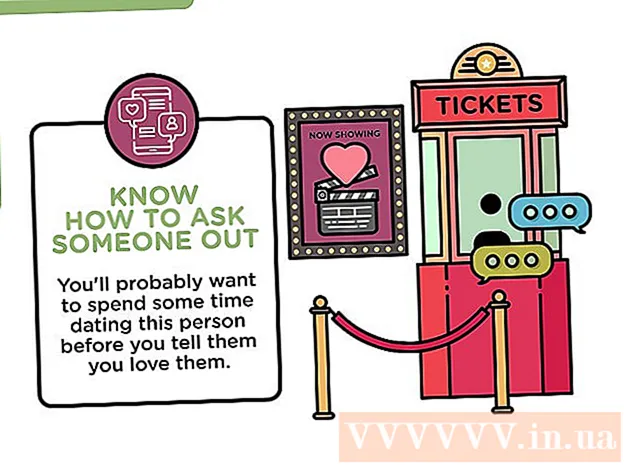Հեղինակ:
Randy Alexander
Ստեղծման Ամսաթիվը:
2 Ապրիլ 2021
Թարմացման Ամսաթիվը:
1 Հուլիս 2024

Բովանդակություն
Շատ ժամանակակից տնային էլեկտրոնիկա, ինչպիսիք են սմարթֆոնները, հեռուստացույցները, համակարգիչները և տեսախաղերի կոնսոլները, կարող են միացված լինել ինտերնետին: Բարձր արագությամբ ինտերնետ փոխանցող սարքի միջոցով, ինչպիսին է լայնաշերտ մալուխը, էլեկտրոնիկան կարող եք ցանցին միացնել առանց լարերի, որպեսզի սարքը ցանկացած սենյակից միանա ինտերնետին: Դուք կարող եք իմանալ, թե ինչպես միանալ Wi-Fi- ին տանը `կապելով անլար երթուղիչը ցանցի մոդեմին:
Քայլեր
5-րդ մասի 1-ը. Ինտերնետին միացում
Համոզվեք, որ բոլոր այն սարքերը, որոնք ցանկանում եք օգտագործել, միացրել են անլար կապը: 2000-ականների կեսերից հետո ձեռք բերված սարքերի մեծ մասը սովորաբար աջակցում է Wi-Fi- ին:
- Wi-Fi հնարավորությամբ սարքերը չեն սահմանափակվում միայն նոութբուքերով և սմարթֆոններով: Հեռուստացույցները, խաղային կոնսոլները, տեսանյութերի հոսքային սարքերը, ինչպիսիք են Roku- ն և iPad- ը, բոլորը կարող են տեղադրվել տեղական Wi-Fi ցանցում (LAN - Տեղական ցանց):

Գրանցվեք գերարագ ինտերնետ կապի համար: Այս ամսական ծառայություններն ունեն 200,000 VND կամ ավելի բարձր վճար ՝ կախված մատակարարից և ծառայության փաթեթից: Բացի ինտերնետին միանալու համար մալուխներ օգտագործելուց, կարող եք նաև հաստատել Wi-Fi կապ:- Համոզվեք, որ ձեր ինտերնետային ծառայություններ մատուցողը տեղադրել է ձեր ցանցային մոդեմը նախքան Wi-Fi ցանցին միանալը: Դուք պետք է միացնեք մոդեմը անլար երթուղղիչին:
5-րդ մասի 2-րդ մասը. Անլար երթուղիչ

Գնեք անլար երթուղիչ ձեր ինտերնետային կապի համար: Դուք կարող եք երթուղիչ գնել առցանց, Best Buy- ի տեխնոլոգիական խանութներում կամ էլեկտրոնիկայի էլեկտրոնային սուպերմարկետներում, ինչպիսիք են Vinmart, Dien May Xanh և այլն:
Ընտրեք անլար երթուղիչ, որը հարմար է ձեր կապի և ինտերնետի օգտագործման համար:
- Գնեք 802.11N անլար երթուղիչ, եթե ունեք ինտերնետի միջին օգտագործում և բավականին արագ թողունակություն: Այս տեսակը կարող է օգտագործել 2.4 գիգահերց կամ 5 գիգահերց միացում:
- Գնեք 802.11B կամ 802.11G երթուղիչ, եթե գիտեք, որ ձեր ինտերնետ կապը 2.4 գիգահերց է, և ապագայում ավելի արագ կապի անցնելու ցանկություն չունեք:
- Մտածեք գնել 802.11ac անլար երթուղիչ, եթե ձեր ժամանակի մեծ մասն անցկացնում եք ինտերնետում և միշտ ցանկանում եք ավելի արագ կապ:

Եթե ունեք համակարգիչ, որը չունի անլար ցանցային քարտ, գնեք անլար ցանցի ադապտեր: Եթե ձեր աշխատասեղանը կամ նոութբուքը ավելի հին է, քան 2006 թվականը, ձեզ հարկավոր է տեղադրել ցանցային քարտ կամ գնել USB ադապտեր: գովազդ
5-րդ մաս 3-րդ. Անլար ցանց
Անջատեք փոխադրողի մոդեմը: Սա փոքր սարք է, որը նրանք տեղադրել են ձեր տունը ինտերնետային ծառայությանը միացնելու համար:
- Պարզապես անջատեք հոսանքը: Մի անջատեք ցանցի մալուխը պատից:
Միացրեք անլար երթուղիչը հոսանքի լարի մեջ: Համոզվեք, որ դրա համար տեղ ունեք մոդեմի մոտ: Փոքր լույսը կվառվի, երբ հոսանքը միացված է:
Ethernet մալուխով միացրեք անլար երթուղիչը մոդեմին: Սա մալուխ է, որը կարող է միացված լինել համակարգիչների մեծ մասում ՝ ինտերնետին միանալու համար: Մալուխի վերջը պատուհանի դիրքում կլինի, երբ պատշաճ կերպով միացված է:
- Եթե նախկինում ձեր երթուղիչը ձեր աշխատասեղանին միացնելու համար օգտագործել եք Ethernet մալուխ, ապա ձեզ հարկավոր է այն անջատել վարդակից և կրկին միացնել անլար երթուղղիչին: Դուք կարող եք օգտագործել ադապտորը Wi-Fi ցանցին միանալու համար:
- Եթե նախկինում օգտագործել եք ձեր երթուղիչը ինտերնետին միանալու համար, ապա այն կարող եք փոխարինել անլար երթուղիչով:
Մոդեմը կրկին միացրեք պատին: Մի քանի րոպե սպասեք մեքենայի վերագործարկմանը: գովազդ
5-րդ մասի 4-րդ մասը. Կարգավորեք անլար ցանցը
Գտեք ձեր անլար երթուղիչի ձեռնարկը: Դուք կտեսնեք URL, որը կարող եք մուտքագրել անլար կապը կարգավորելու և կազմաձևելու համար:
Բացեք ինտերնետ զննարկիչը Wi-Fi- ով միացված համակարգչի վրա: Ձեռնարկի մեջ մուտքագրեք URL- ն:
- Խորհուրդ է տրվում օգտագործել այն համակարգիչը, որը մտադիր եք դառնալ ձեր անլար ցանցի հիմնական համակարգիչը: Օրինակ, դուք կարող եք սեղանադիրներ ընտրել փոքր նոթբուքերի փոխարեն, քանի որ դրանք ավելի հաճախ եք այցելելու:
Օգտագործողի անունն ու գաղտնաբառը տեղադրելու համար հետևեք ձեռնարկի ցուցումներին: Միացման համար անհրաժեշտ է ընտրել եզակի անուն, որը կոչվում է նաև SSID:
Հետևեք հրահանգներին ՝ գաղտնաբառի պաշտպանությունը կարգավորելու համար: Սա կապահովի, որ միայն ձեր ընտանիքի անդամները կարողանան մուտք գործել ձեր ցանց և կապ: գովազդ
5-րդ մաս 5-ը. Միացնող սարքեր
Տեղադրեք անլար ադապտեր սարքի վրա `անհրաժեշտության դեպքում օգտագործելու համար:
Մուտք գործեք այն սարքը, որին ուզում եք միանալ:
Կտտացրեք Networkանցային կապը, օդանավակայանը կամ անլար կապի ընտրացանկը:
Ընտրեք SSID: Մուտքագրեք գաղտնաբառը Դուք կապվելու եք:
Կրկնեք այս գործընթացը յուրաքանչյուր սարքի համար, որը ցանկանում եք միացնել: գովազդ
Ինչ է պետք
- Բարձր արագությամբ ինտերնետ
- Մոդեմ
- Սարքը միացված է Wi-Fi- ին
- Wi-Fi ադապտեր
- Wi-Fi երթուղիչ
- Networkանցի անվանումը
- գաղտնաբառ